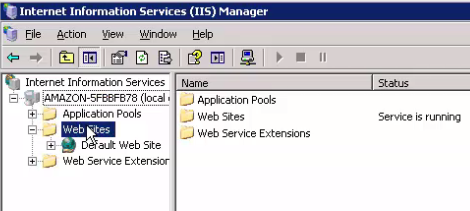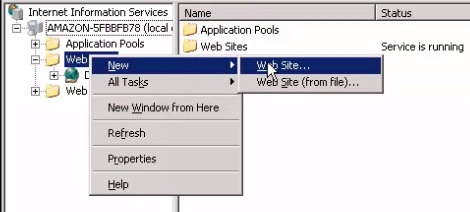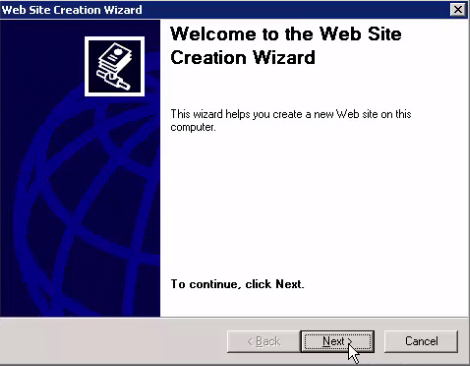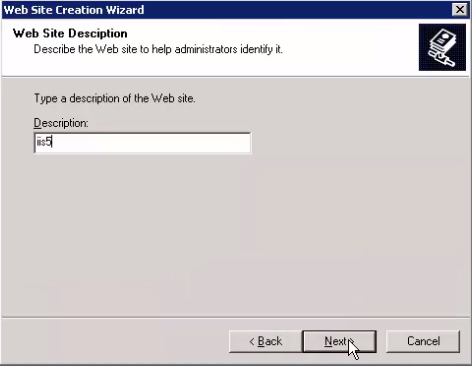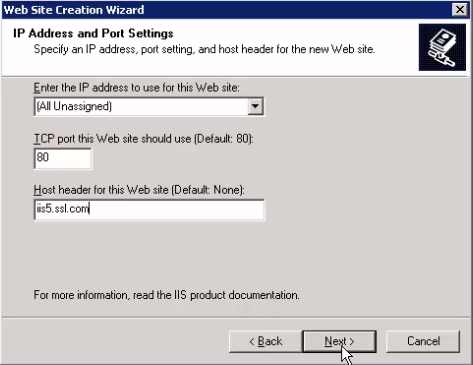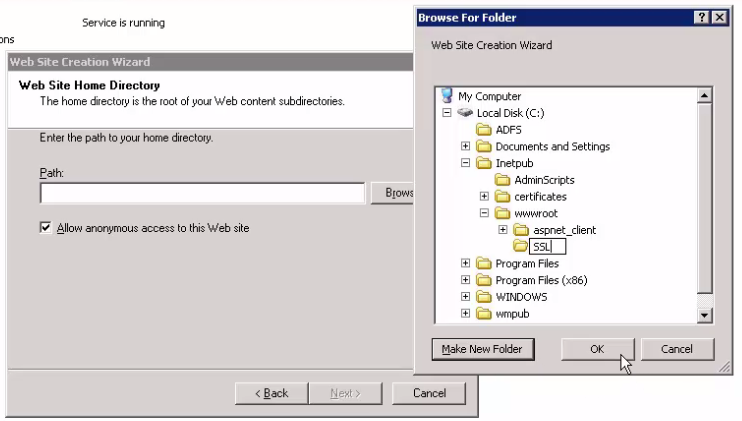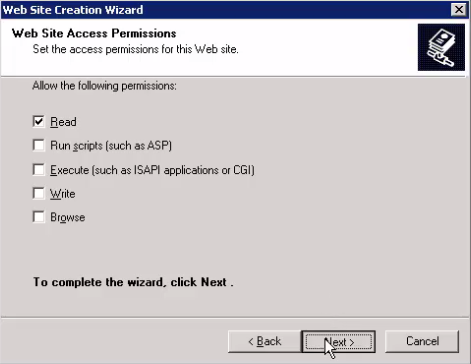이 문서에서는 Microsoft 인터넷 정보 서버 (IIS) 6에서 새 웹 사이트를 만드는 방법을 보여줍니다. IIS 5를 사용하는 경우 동일한 단계가 작동합니다. 인증서 서명 요청을 생성하기 전에 필요한 단계입니다.
- 컴퓨터의 시작 메뉴에서 인터넷 정보 서비스 (IIS) 관리자를 엽니 다.
-
컴퓨터 디렉토리에서 "웹 사이트"항목을 마우스 오른쪽 버튼으로 클릭합니다.
-
팝업 메뉴에서 "새로 만들기"및 "웹 사이트"를 선택하여 웹 사이트 생성 마법사를 엽니 다.
-
웹 사이트 생성 마법사에서 "다음"을 선택합니다.
-
"설명"필드에 고유 한 웹 사이트 설명을 입력하고 "다음"을 클릭합니다.
-
"IP 주소 및 포트 설정"에서 필요에 따라 웹 사이트의 IP 주소, 포트 및 호스트 헤더를 구성합니다. 이 정보가 올바른지 확인하려면 로컬 시스템 관리자에게 문의해야 할 수 있습니다. 계속하려면 "다음"을 클릭하십시오.
-
"웹 사이트 홈 디렉토리"에서 "찾아보기"를 클릭하여 기존 폴더를 찾거나 사이트에 대한 파일을 저장할 새 폴더를 만듭니다.
일반적인 설치에는 로컬 디스크의 "Inetpub"디렉토리와 "wwwroot"하위 디렉토리에있는 위치가 필요합니다. 여기에서 "wwwroot"항목으로 이동하여 "새 폴더 만들기"를 클릭하여 "SSL"이라는 새 폴더를 만듭니다. 다시 말하지만, 사용자 환경에서이 폴더를 구성하는 방법에 대한 질문이 있으면 시스템 관리자에게 문의하십시오. "확인"을 클릭하여 폴더를 수락하거나 만듭니다. 이제 표시된 경로를 확인하십시오.
정확하면 "다음"을 클릭합니다.
-
필요에 따라 사이트에 대한 "액세스 권한"을 설정하고 다시 로컬 시스템 관리자에게 지침을 문의하십시오. 완료되면 "다음"을 클릭합니다.
- 이제 새 사이트의 위치와 권한이 구성되었습니다. "마침"을 클릭하여 마법사를 닫습니다. 이제 새 웹 사이트가 생성되었으므로 다음을 수행 할 수 있습니다. 만들 CSR 여기 우리 기사에 설명 된대로.